Q&A情報
メールのひな形を作成する方法(Outlook Express 6)
文書番号:102096
最終更新日:2005/12/22 15:11
ご質問
メールのひな形を作成する方法を教えてください。(Outlook Express 6)
回答
メールのひな形を作成する方法を説明します。
●操作手順
- [メッセージ]をクリックし、「ひな形」−「ひな形の選択」をクリックして選択します。
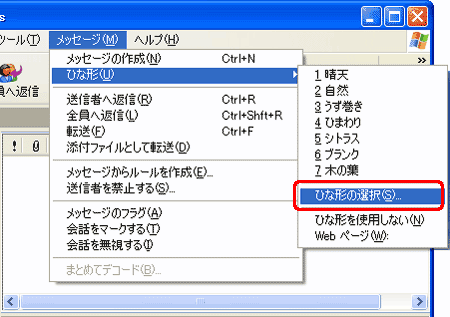
「ひな形の選択」が表示されます。
- 「新規作成」をクリックします。
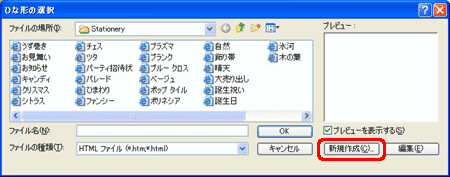
「ひな形セットアップウィザード」が表示されます。
- 「次へ」をクリックします。
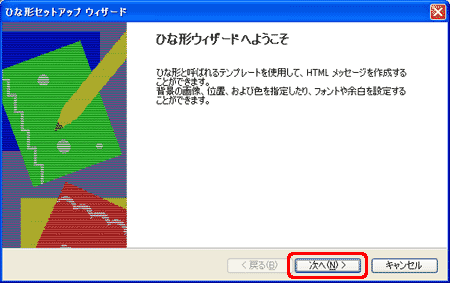
- 「画像」および「色」を設定し、「次へ」をクリックします。
【補足】ここでは画像に「Baloon Party Invitation Bkgrd.jpg」、色に「既定」を例として説明します。
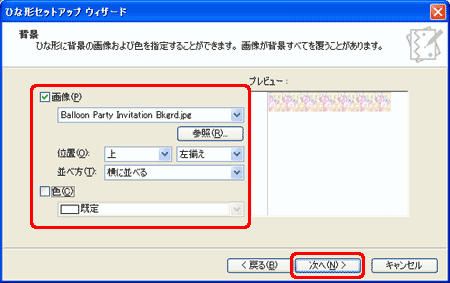
- 「フォント」リストボックス、「サイズ」リストボックスおよび「色」リストボックスの一覧から、ひな形で使用するフォントを選択し、「次へ」をクリックします。
【補足】ここではフォントに「Arial」、サイズに「10」、色に「紺」を例として説明します。
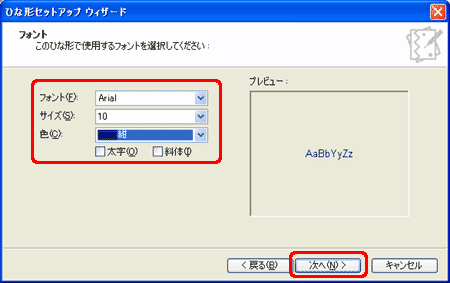
- 「左余白」テキストボックスおよび「上余白」テキストボックスにひな形の余白の幅を入力し、[次へ]をクリックします。通常は20〜30ピクセルに設定します。
【補足】ここでは左余白、上余白にそれぞれ「20」ピクセルを例として説明します。
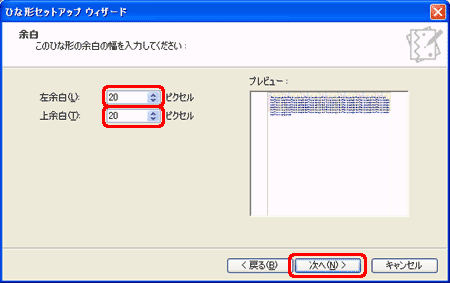
- 「名前」テキストボックスにひな形の名前を入力し、[完了]をクリックしてウィザードを終了します。
【補足】ここでは「風船」を例として説明します。
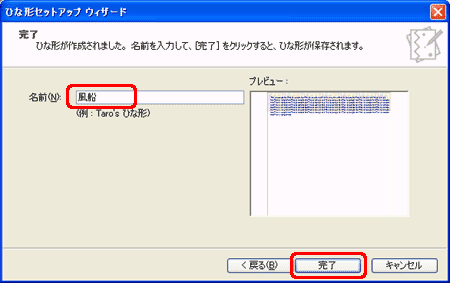
- 「OK」をクリックしてウィンドウを閉じます。
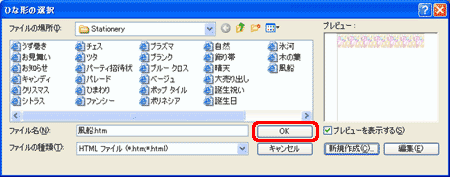
- 作成したひな形でメッセージ作成画面が表示されます。通常どおり電子メールを作成して送信することができます。
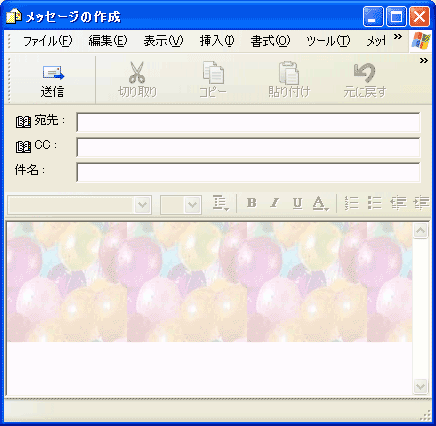
- 以上で、メールのひな形を作成する操作が完了です。